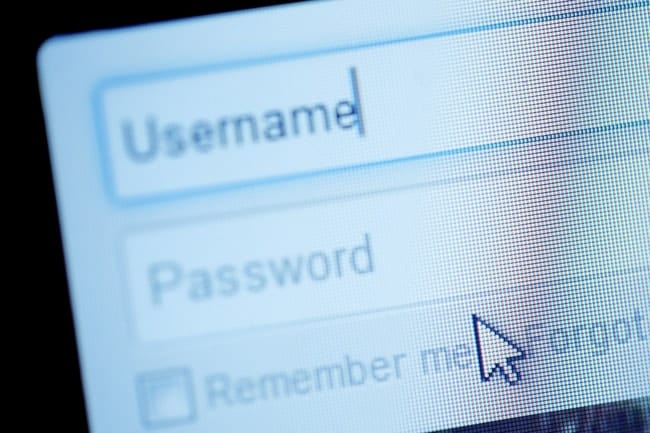Esta é uma pergunta comum, pois muitos usuários domésticos da Internet em algum momento precisam acessar seu roteador para alterar determinadas configurações. Aqui nós vamos montar um guia simples para ajudar os usuários não técnicos a encontrar rápida e facilmente o nome de usuário e a senha de seu roteador.
Esta é, em princípio, uma resposta rápida:
O nome de usuário e a senha do roteador geralmente estão em um adesivo na parte de trás do próprio roteador. Se você não tiver acesso físico ao roteador para verificar, procure na Internet o modelo do roteador e/ou os detalhes de login do ISP para encontrá-los.
Entretanto, também cobriremos todos os diferentes cenários possíveis, incluindo a diferente terminologia dos diferentes roteadores, além de como encontrá-la nos casos mais difíceis em que você não tem acesso físico ao próprio roteador para verificar os detalhes do adesivo.
Na maioria dos casos, mesmo que seja necessário um pouco de pesquisa ou adivinhação on-line, você pode encontrar os detalhes necessários para acessar seu roteador.
Cobrimos todas as formas de encontrar estes detalhes.
Como encontrar o nome de usuário e a senha no próprio dispositivo
Este é o caso mais simples e comum: se você puder entrar na sala onde o roteador está localizado, o nome de usuário e a senha do login (além do nome de usuário e da senha Wi-Fi) devem estar na parte de trás do roteador em um adesivo que você pode verificar facilmente.
Este é um exemplo de um adesivo típico na parte de trás do roteador com os detalhes de login:
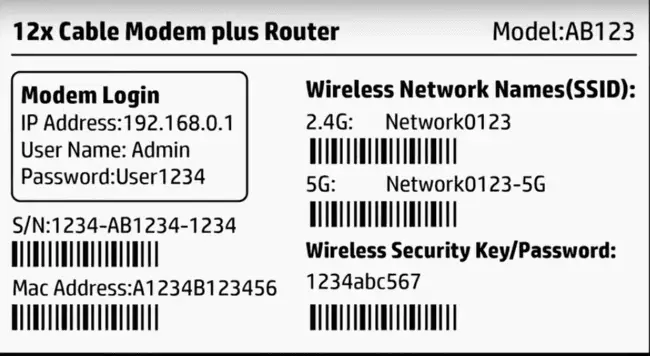
Presumimos que na maioria dos casos as pessoas que procuram esta pergunta estão procurando o nome de usuário e a senha para realmente entrar no roteador e alterar as configurações. No entanto, também vamos analisar o nome e a senha do roteador Wi-Fi, que é diferente.
Se você usa um ou outro depende do que você precisa fazer:
1. Rede Wi-Fi – Para conectar-se à rede Wi-Fi do roteador e usar a Internet, é necessário anotar o nome Wi-Fi/nome da rede/ nome de usuário/SSID no adesivo do roteador, mais a senha Wi-Fi/chave/PIN (ela é anotada de forma diferente em roteadores diferentes). No adesivo acima, estes são os dois principais detalhes no superior. Encontre o SSID do roteador na lista de redes em seu dispositivo, clique para conectar e digite a senha sem fio conforme indicado (em roteadores de banda dupla – você poderá escolher entre duas redes – 2,4 GHz e 5 GHz – para conectar).
2. Para acessar a configuração do roteador – Para isso, é necessário anotar o IP, nome de usuário e senha/PIN do roteador de acesso. No adesivo acima, estes são os três detalhes circulados na parte inferior. Novamente, eles serão chamados de forma ligeiramente diferente em roteadores diferentes, mas geralmente é fácil saber quais detalhes são para a conexão Wi-Fi/wireless e quais são para o login do roteador. Veja a seção abaixo sobre como fazer o login no roteador, se necessário.
Como encontrar o nome de usuário e a senha do roteador sem ter acesso a ele
Se você não tem acesso físico ao roteador para verificar o adesivo, então é um pouco mais complicado, mas você ainda pode obtê-lo simplesmente adivinhando, pois os nomes de usuário e senhas do roteador são muitas vezes bastante similares em todo o mundo.
- Em qualquer caso, o IP de acesso do roteador é geralmente 192.168.0.1, 192.168.1.1 ou 192.168.1.2 ou 192.168.1.254 na América do Norte e Europa, embora isso possa variar. Na América do Sul também pode ser 10.0.0.1 ou 10.1.1.1 ou algo semelhante.
- Nome de usuário/Admin – O nome de usuário padrão do roteador normalmente é simplesmente admin ou administrador. Tente também o grande A na frente dele.
- Senha – A senha padrão do roteador às vezes pode ser simplesmente uma password ou password1, mas hoje em dia é muitas vezes algo mais por razões de segurança, tais como o número de série do roteador. Este pode ser muitas vezes o problema: você pode adivinhar o IP de acesso do roteador e nome de usuário, mas não pode adivinhar a senha. Mas administração e senha (em minúsculas) podem, às vezes, funcionar.
- Às vezes nome de usuário e senha são ambos ‘admin‘ (comum) ou ambos ‘password‘ (menos comum), então você pode tentar isso também.
- Às vezes também se usa “root” como nome de usuário e senha, mas isto é muito mais raro.
- Tente também a marca de seu ISP ou roteador (por exemplo, “vivo”) em pequena escala para a senha.
- Às vezes os roteadores não exigem um nome de usuário ou senha, ou exigem que você deixe um em branco.
Algumas credenciais comuns de login de roteadores (Brasil/Portugal)
Aqui estão links para algumas credenciais de login padrão comumente usadas para ISPs populares em Portugal e no Brasil:
- Portugal:
-
- Meo – O IP padrão do roteador é frequentemente 192.168.1.254, e ambos o nome de usuário/senha são frequentemente “meo”.
- Vodafone PT – O IP de login padrão do roteador é frequentemente 192.168.1.1 e ambos o nome de usuário/senha são frequentemente “admin”.
-
- Brasil:
-
- Vivo – O IP de login padrão do roteador é frequentemente 192.168.25.1 ou 192.168.15.1, nome de usuário/senha na etiqueta no verso.
- Oi – Se seu roteador é um modelo Sagemcom, o IP de login padrão é frequentemente 192.168.1.1, e o nome de usuário/senha estão no adesivo no verso.
- Claro – O IP de login é normalmente 192.168.1.1, o nome de usuário é normalmente “admin” e a senha varia e está na etiqueta do roteador. A senha geralmente é “C1@r0” ou “c1@r0”. Veja aqui um excelente vídeo de ajuda cobrindo o nome de usuário/passwords padrão para roteadores Claro em diferentes países da América Latina.
-
Se seu ISP não estiver listado aqui, simplesmente digite seu ISP mais o modelo ou marca do roteador (por exemplo, Super Hub 3) mais “nome de usuário e senha” em qualquer mecanismo de busca para obter as credenciais (por exemplo, “SuperNet Wi-Fi Hub 3 nome de usuário e senha”).
Se você não conhece o modelo ou a marca do roteador, basta digitar o ISP mais “nome de usuário/senha do roteador” para chegar lá, embora você tenha que tentar algumas opções.
E se alguém tiver mudado o nome de usuário e a senha?
Pode acontecer que tentar o nome de usuário e a senha padrão no adesivo não funcione, porque alguém os mudou do padrão e os colocou no seu próprio, talvez para aumentar a segurança ou apenas para ser malicioso.
Ou talvez você mesmo tenha mudado as credenciais, mas tenha esquecido para o que as mudou. Certifique-se também de que todas as senhas sejam digitadas exatamente como estão escritas, pois são sensíveis a maiúsculas e minúsculas.
Para ser justo, isto é mais comum com o nome de usuário e a senha Wi-Fi, mas se alguém também mudou o nome de usuário e a senha reais do login para acessar as configurações do roteador, então os padrões listados na etiqueta no verso não funcionarão mais.
Sem estes dados, você fica efetivamente bloqueado fora das configurações do roteador, portanto, se a pessoa que conhece estas credenciais não lhe der estas credenciais e você precisar fazer o login, a solução é redefinir de fábrica o roteador, que repõe todas as configurações, incluindo o nome de usuário e a senha, para os padrões indicados com o adesivo.
Como isto é feito varia de roteador para roteador, mas mais comumente o roteador terá um simples botão de reset em algum lugar proeminente, e também um buraco de reset/reset de fábrica em outro lugar. O botão reset rapidamente redefine o roteador (ele não irá redefinir nenhum nome de usuário/senha). O furo de reset é onde você empurra um pino por 10-20 segundos para um reset duro (irá redefinir todos os detalhes para os valores padrão).
Muitas vezes é assim que se parece:
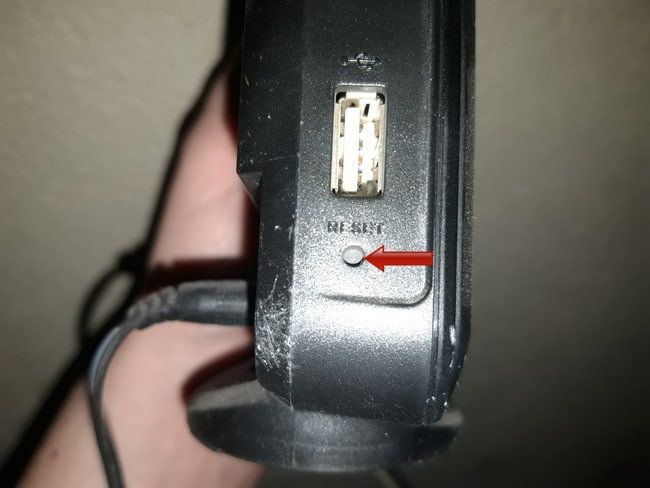
Empurrar um clipe de segurança dobrado ou outro objeto cortante para dentro deste furo por 5-30 segundos até que algo pisque para fábrica faz o reset.
Em seguida, aguarde 3-10 minutos para que o reset esteja completo, e veja se o erro da luz laranja desaparece. Ele pode ficar laranja por alguns minutos e eventualmente ficar verde.
Aqui estão links para guias de reset de fábrica para os principais ISPs brasileiros e portugueses:
Brasil:
- Guia de reset de fábrica para Vivo Box
- Guia de reset de fábrica para o modem/router Oi ZTE
- Guia do usuário do roteador Claro
- Guia do usuário para roteadores NET/Virtua TP Link
Portugal:
- Guia de reset de fábrica para roteador MEO
- Guia geral de reset de fábrica de roteadores em português
Isto apagará todas as configurações personalizadas do roteador e redefinirá todos os nomes de usuário e senhas (tanto para acesso Wi-Fi quanto para login do roteador) para os padrões mostrados na parte de trás, para que você possa usá-los novamente.
Como accesar sua roteador
Para usuários não-técnicos que não gostam de mexer nas configurações do roteador, nós também cobrimos como fazer login no roteador usando o nome de usuário e senha, uma vez que você os tenha.
Mais uma vez, vamos assumir que na maioria dos casos, os leitores estão tentando acessar as configurações do roteador, mas também vamos cobrir como usar o nome de usuário e a senha sem fio, só por precaução.
1. Acessar as configurações do roteador – Você precisará do IP de login, nome de usuário/admin e senha do roteador, conforme descrito acima.
Uma vez que você tenha estes, digite o IP de login na barra de endereço de qualquer navegador (Chrome, Firefox etc) e dispositivo conectado ao roteador por cabo ou Wi-Fi. Se você não conseguir encontrá-lo e tiver que adivinhar, o login do roteador é normalmente 192.168.0.1, 192.168.1.1, 10.0.0.1 ou 192.168.1.254 ou pode ser algo mais.
Uma vez que você tenha inserido o IP de login correto, deve aparecer uma caixa de login com nome de usuário/senha semelhante à acima.
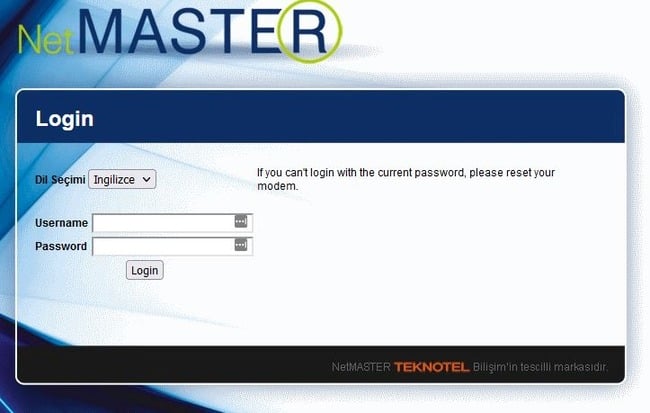
Em seguida, digite o nome de usuário/admin e a senha que você escreveu ou encontrou na Internet.
Uma vez inseridos corretamente, você deverá ser capaz de acessar as configurações de seu roteador, e a partir daí você poderá alterar toda uma gama de configurações para sua rede doméstica.
2. Acesso à rede Wi-Fi do roteador – Para realmente conectar-se à rede Wi-Fi do roteador e usar a Internet, você precisa obter o nome de usuário/senha sem fio do adesivo (você não pode encontrá-lo online porque cada roteador tem um SSID (nome) diferente e muitas vezes uma senha diferente).
Em seu dispositivo, geralmente há uma opção/símbolo Wi-Fi que permite que você procure por redes próximas. Você procura um que corresponda ao nome Wi-Fi/usuário/SSID listado no roteador. Esse é o seu roteador.
Encontre-o e clique nele. Uma caixa deve aparecer pedindo sua senha. Insira-o como você o encontrou, e enquanto não tiver sido alterado e o sinal for bom o suficiente, você deve estar conectado a esse roteador e pronto para acessar a Internet. Observe que as senhas Wi-Fi geralmente são sensíveis a maiúsculas e minúsculas, portanto não deixe de digitá-las exatamente como aparecem no adesivo. Caso tenha sido alterado, consulte a seção anterior para obter mais ajuda.